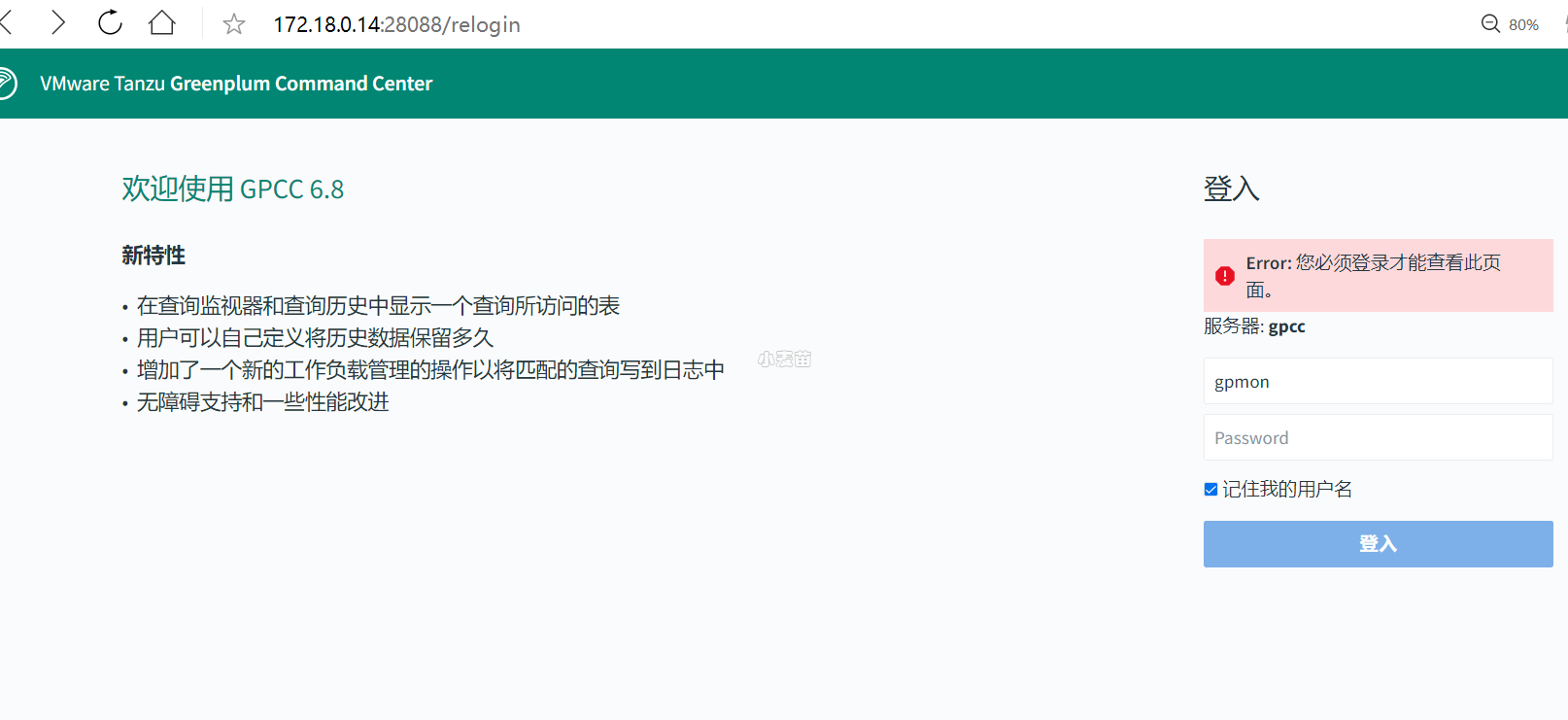原 xfce4轻量级桌面安装
简介
https://docs.xfce.org/xfce/building
在CentOS上安装Xfce
1 2 3 4 5 6 7 8 9 10 11 12 13 14 15 16 17 18 | yum -y install xrdp && yum groupinstall -y Xfce # sed -i 's/port=3389/port=3390/g' /etc/xrdp/xrdp.ini sed -i 's/max_bpp=32/max_bpp=24/g' /etc/xrdp/xrdp.ini echo xfce4-session > /root/.xsession chmod +x /root/.xsession systemctl restart xrdp && systemctl enable xrdp # echo xfce4-session > /home/oracle/.xsession # chmod +x /home/oracle/.xsession # service xrdp restart # chkconfig --add xrdp # chkconfig --list xrdp # chkconfig --level 2345 xrdp on # 访问Linux(mstsc): 192.168.59.220:3389 # centos 6需要额外安装如下的包 yum -y install tigervnc-server gnome-panel |
在 openEuler 上安装 Xfce
XFCE是一款轻量级 Linux 桌面,当前版本已经将所有部件从 GTK2 更新到 GTK3,从D-Dbus Glib更新到GDBus,大部分组件支持Object Introspection(简称 GI,用于产生与解析 C 程序库 API 元信息,以便于动态语言(或托管语言)绑定基于 C + GObject 的程序库)。优化用户体验,加入新特性,并修补大量BUG。与其它UI界面(GNOME、KDE)相比,XFCE占用的内存和CPU使用量非常小,给用户带来亲切和高效的使用体验。
XFCE支持x86_64和aarch64两种架构。
1 2 3 4 5 6 7 8 9 10 11 12 13 14 15 16 | sudo dnf update sudo dnf install -y dejavu-fonts liberation-fonts gnu-*-fonts \ google-*-fonts xorg-* xfwm4 xfdesktop xfce4-* xfce4-*-plugin \ network-manager-applet *fonts lightdm lightdm-gtk sudo dnf install -y firefox echo 'user-session=xfce' >> /etc/lightdm/lightdm.conf.d/60-lightdm-gtk-greeter.conf sudo systemctl start lightdm sudo systemctl enable lightdm sudo systemctl status lightdm sudo systemctl set-default graphical.target systemctl disable gdm sudo reboot |
安装时,建议新建一个管理员用户。
下载openEuler ISO镜像并安装系统,更新软件源(需要配置Everything源,以及EPOL源,下面命令是在最小化安装系统的情况下安装XFCE)
1 | sudo dnf update |
安装字库
1 | sudo dnf install dejavu-fonts liberation-fonts gnu-*-fonts google-*-fonts |
安装Xorg
1 | sudo dnf install xorg-* |
安装XFCE及组件
1 | sudo dnf install xfwm4 xfdesktop xfce4-* xfce4-*-plugin network-manager-applet *fonts |
安装登录管理器
1 | sudo dnf install lightdm lightdm-gtk |
设置默认桌面为XFCE 通过root权限用户设置
1 | echo 'user-session=xfce' >> /etc/lightdm/lightdm.conf.d/60-lightdm-gtk-greeter.conf |
使用登录管理器登录XFCE
1 | sudo systemctl start lightdm |
登录管理器启动后,在右上角左侧选择"xfce-session" 输入用户名、密码登录